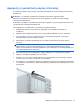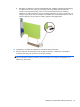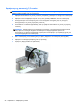Hardware reference guide
Table Of Contents
- Χαρακτηριστικά προϊόντος
- Αναβαθμίσεις υλικού
- Δυνατότητες επισκευής
- Προειδοποιήσεις και προφυλάξεις
- Αφαίρεση του καλύμματος πρόσβασης στον υπολογιστή
- Επανατοποθέτηση καλύμματος πρόσβασης στον υπολογιστή
- Αφαίρεση της πρόσοψης
- Αφαίρεση καλυμμάτων κενών θέσεων
- Επανατοποθέτηση της πρόσοψης
- Αλλαγή διαμόρφωσης από επιτραπέζιο υπολογιστή σε tower
- Συνδέσεις κάρτας συστήματος
- Εγκατάσταση πρόσθετης μνήμης
- Αφαίρεση ή εγκατάσταση κάρτας επέκτασης
- Θέσεις μονάδας δίσκου
- Εγκατάσταση και αφαίρεση μονάδων δίσκου
- Τοποθέτηση κλειδαριάς ασφαλείας
- Αντικατάσταση μπαταρίας
- Ηλεκτροστατική αποφόρτιση
- Οδηγίες λειτουργίας, τακτική φροντίδα και προετοιμασία αποστολής υπολογιστή
- Ευρετήριο
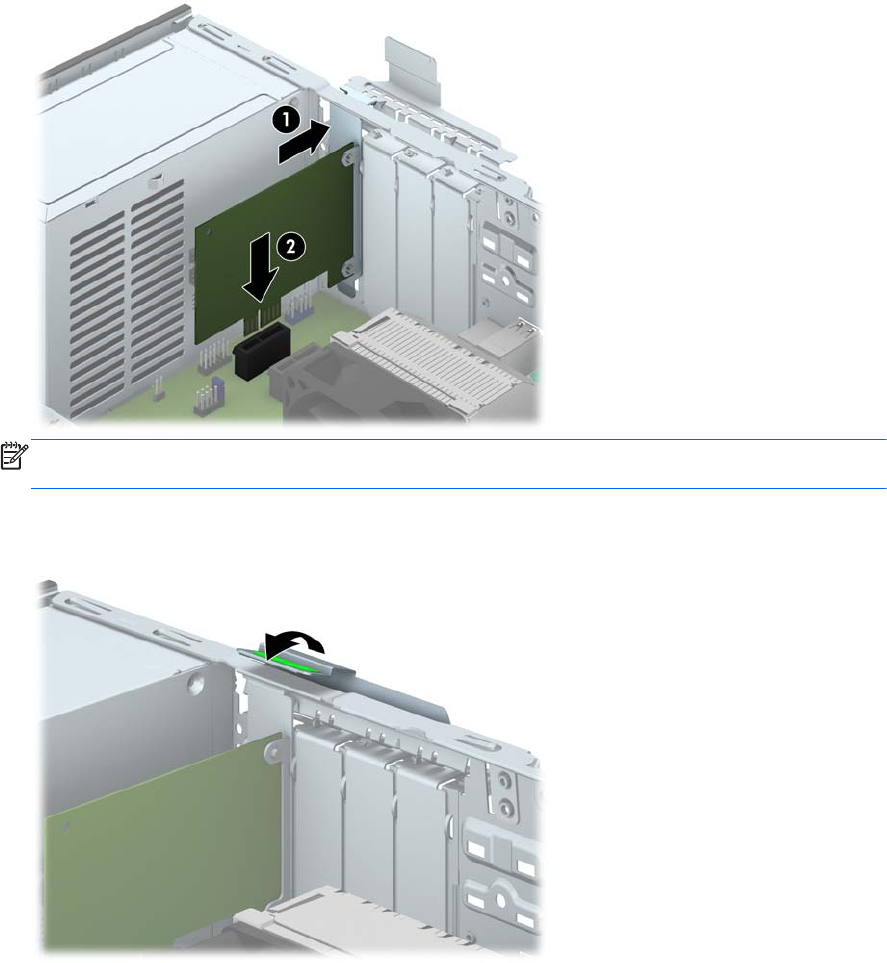
12. Για να τοποθετήσετε μια νέα κάρτα επέκτασης, κρατήστε την ακριβώς πάνω από την υποδοχή
επέκτασης της μητρικής κάρτας και μετακινήστε την κάρτα προς το πίσω μέρος του πλαισίου (1),
έτσι ώστε ο βραχίονας της κάρτας να ευθυγραμμιστεί με την ανοιχτή υποδοχή στο πίσω μέρος
του πλαισίου. Πιέστε την κάρτα προς τα κάτω
στην υποδοχή επέκτασης της μητρικής κάρτας (2).
ΣΗΜΕΙΩΣΗ Όταν πραγματοποιείτε εγκατάσταση μιας κάρτας επέκτασης, πιέστε καλά την
κάρτα ώστε ολόκληρη η υποδοχή σύνδεσης να εισέλθει στην υποδοχή κάρτας επέκτασης.
13. Στρέψτε το μοχλό συγκράτησης του καλύμματος υποδοχής στη θέση του για να ασφαλίσετε την
κάρτα επέκτασης.
14. Συνδέστε εξωτερικά καλώδια στην εγκατεστημένη κάρτα, εάν χρειαστεί. Συνδέστε εσωτερικά
καλώδια στη μητρική κάρτα, εάν χρειαστεί.
15. Επανατοποθετήστε το κάλυμμα πρόσβασης του υπολογιστή.
16. Εάν ο υπολογιστής ήταν τοποθετημένος πάνω σε βάση, τοποθετήστε τη ξανά.
17. Συνδέστε ξανά το καλώδιο τροφοδοσίας και ενεργοποιήστε τον υπολογιστή.
20 Κεφάλαιο 2 Αναβαθμίσεις υλικού